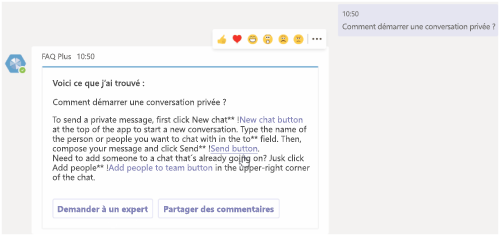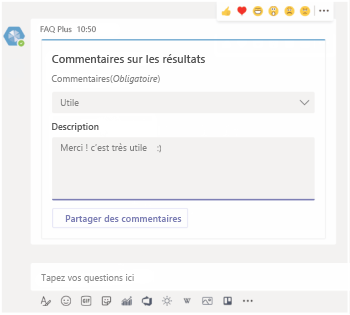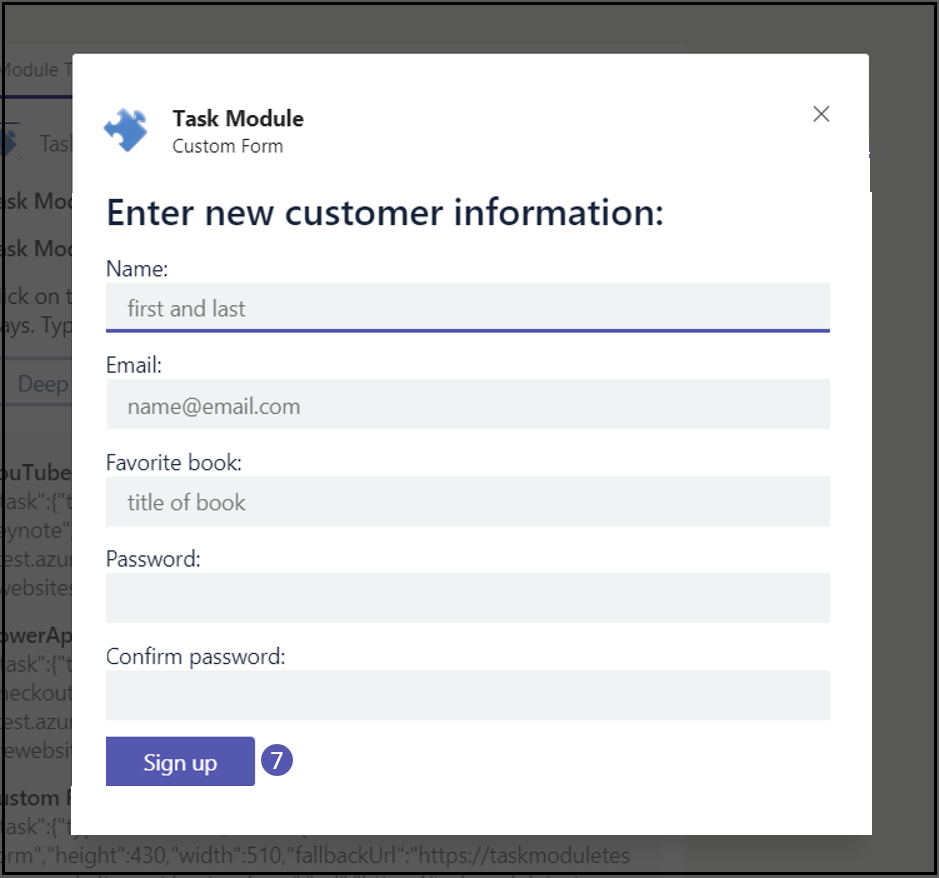Créer des bots pour Teams
Un bot est également appelé chatbot ou bot de conversation. Il s’agit d’une application qui exécute des tâches simples et répétitives effectuées par des utilisateurs tels que le service clientèle ou le personnel de support technique. L’utilisation quotidienne de bots inclut des bots qui fournissent des informations sur la météo, qui effectuent des réservations au restaurant ou qui fournissent des informations concernant les voyages. Les interactions avec les bots peuvent être des questions et réponses rapides ou des conversations complexes.
Il est recommandé de commencer par créer votre première application bot à l’aide de JavaScript ou de générer un bot de notification avec JavaScript à l’aide de l’outil de développement nouvelle génération pour Teams. Pour plus d’informations, consultez Vue d’ensemble du Kit de ressources Teams.
Importante
Les bots sont disponibles dans les environnements Cloud de la communauté du secteur public (GCC), GCC-High et doD (Department of Defense). Les applications de bot dans Microsoft Teams pour GCC-High et DOD sont disponibles via Azure Bot Service et l’inscription du canal de bot doit être effectuée dans Azure Government portail.
Les URL d’image dans les cartes adaptatives ne sont pas prises en charge dans les environnements GCC-High et DOD. Vous pouvez remplacer une URL d’image par un DataUri encodé en Base64.
Lorsqu’un utilisateur modifie le thème Teams dans un bot, le thème ne s’applique pas au contenu partagé à l’aide d’une carte adaptative.
Les bots conversationnels permettent aux utilisateurs d’interagir avec votre service web à l’aide de texte, de cartes interactives et de dialogues (appelés modules de tâche dans TeamsJS v1.x).
Les bots de conversation sont extrêmement flexibles. Les bots peuvent gérer quelques commandes de base ou des tâches complexes qui impliquent l’intelligence artificielle et le traitement du langage naturel. Les bots peuvent faire partie d’une application plus grande ou être autonomes.
Utilisez la bonne combinaison de cartes, de texte et de dialogues pour créer un bot utile. L’image suivante montre un utilisateur qui discute avec un bot dans une conversation privée à l’aide de texte et de cartes interactives.

Chaque interaction entre l’utilisateur et le bot est représentée comme une activité. Lorsqu’un bot reçoit une activité, il la transmet à ses gestionnaires d’activité. Voir les gestionnaires d’activité du bot.
Les bots sont des applications qui ont une interface de conversation. Vous pouvez interagir avec un bot à l’aide de texte, de cartes interactives et de reconnaissance vocale. Un bot se comporte différemment dans une conversation de canal ou de groupe et dans une conversation privée. Les conversations sont gérées via le connecteur Bot Framework. Voir les informations de base des conversations.
Votre bot a besoin d’informations contextuelles, telles que les détails du profil utilisateur, pour accéder au contenu pertinent et améliorer l’expérience du bot. Voir obtenir le contexte Teams.
Vous pouvez envoyer et recevoir des fichiers via le bot à l’aide des API Graph ou des API de bot Teams. Consultez Envoyer et recevoir des fichiers via un bot.
La limitation de débit permet d’optimiser les bots utilisés pour l’application Teams. Pour protéger Teams et ses utilisateurs, les API de bot fournissent une limite de débit pour les demandes entrantes. Voir optimiser votre bot avec une limite de débit dans Teams.
Avec les API Microsoft Graph pour les appels et les réunions en ligne, les applications Teams peuvent désormais interagir avec les utilisateurs à l’aide de la voix et de la vidéo. Voir les bots d’appels et de réunions.
Vous pouvez utiliser les API de bot Teams pour obtenir des informations pour les membres d’une conversation ou d’une équipe. Consultez les modifications apportées aux API de bot Teams pour récupérer les membres de l’équipe ou de la conversation.
Vous pouvez modifier le nom du bot affiché dans l’environnement Teams et vous devez le mettre à jour dans les occurrences suivantes :
Le nom du bot affiché sous forme de titre dans la fenêtre de conversation est géré dans le manifeste de votre application (précédemment appelé manifeste d’application Teams) et vous pouvez mettre à jour le nom du bot dans votre manifeste d’application.
Le nom du bot affiché dans votre liste de conversations Teams et dans la fenêtre de conversation avec chaque message est géré dans Microsoft Portail Azure. Pour les applications chargées personnalisées, vous pouvez mettre à jour le nom du bot dans la page Profil du bot dans Portail Azure.

Ajouter l’authentification unique à vos bots de conversation
Vous pouvez ajouter l’authentification unique à votre bot de conversation en procédant comme suit :
Expérience de configuration du bot
L’expérience de configuration du bot vous permet d’activer les paramètres du bot pour permettre aux utilisateurs de configurer leur bot pendant l’installation et de reconfigurer le bot à partir de l’étendue de conversation de canal ou de groupe où le bot est installé. La configuration du bot est une fonctionnalité importante pour les applications au sein de la plateforme Teams, qui pose les bases de leur efficacité opérationnelle. Pour plus d’informations, consultez Expérience de configuration du bot.
Exemples de code
| Exemple de nom | Description | .NET | Node.js | Manifeste |
|---|---|---|---|---|
| Bot de rappel de tâche quotidienne | Cet exemple montre comment planifier une tâche périodique et obtenir un rappel à une heure planifiée à l’aide d’un bot. | View | View | View |
| bot Hello monde | Il s’agit d’une application Hello World simple avec des fonctionnalités d’extension de bot et de message. | N/A | View | |
| Notification de carte adaptative | Il s’agit d’un exemple qui montre comment envoyer des notifications avec différentes cartes adaptatives à l’aide de bots. | N/A | View | |
| Notification webhook entrante | Il s’agit d’un exemple qui montre comment envoyer des notifications à l’aide du webhook entrant dans les canaux Microsoft Teams. | N/A | View |
Étape suivante
Voir aussi
- Fonctionnement des bots Microsoft Teams
- Conception de votre bot Microsoft Teams
- Créer un robot pour Teams
- Tester et déboguer votre bot Microsoft Teams
- Créer votre première application de bot à l’aide de JavaScript
- Ajouter l’authentification à votre bot Teams
- Utiliser des boîtes de dialogue à partir de bots
- Créer des webhooks entrants
- Instrumentation pour l’analytique spécifique à l’application Teams
Commentaires
Bientôt disponible : Tout au long de 2024, nous allons supprimer progressivement GitHub Issues comme mécanisme de commentaires pour le contenu et le remplacer par un nouveau système de commentaires. Pour plus d’informations, consultez https://aka.ms/ContentUserFeedback.
Envoyer et afficher des commentaires pour